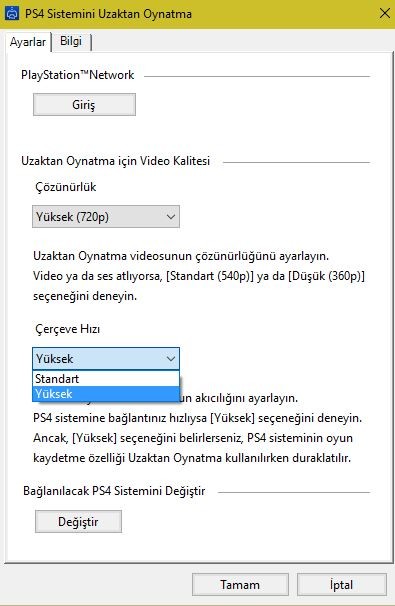Arkadaşlar Playstation 3.5 güncellemesiyle birlikte playstation 4'ü bilgisayar üzerinden Remote Play özelliği ile kullanabileceğimizi duyurmuştu ve bu 3.5 güncellemesi bugün yayınlandı. Bunun üzerine bizde Remote Play nasıl kurulur bunu adım adım görsellerle anlatacağız.
1.Aşama: PS4 Sistemini Uzaktan Oynatma Windows® PC / Mac Bu link üzerinden Windows veya Mac kullanan arkadaşlar kendilerine uygun Remote Play yazılımını indirecekler.

2.Aşama: PS4 üzerinden uzaktan oynatmayı etkinleştireceksiniz. Bunun için; PS4 üzerinden Ayarlar > Uzaktan Oynatma Bağlantı Ayarları > "Uzaktan Oynatmayı Etkinleştir" kısmına onay veriyoruz.


3.Aşama: İndirdiğimiz Remote play uygulamasını bilgisayarımıza kuruyoruz.







4.Aşama: Bilgisayara kurduğumuz Remote Play uygulamasını çalıştırıyoruz.

Bu kısımda Ayarlardan görüntü çözünürlüğünü max 720p seviyesine kadar çıkartabiliyoruz.

Tamam butonuna basıyoruz.
5.Aşama: Bağlan butonuna basıyoruz ve karşımıza gelen pencereye PSN bilgilerimizi giriyoruz ve sistem bağlanmış oluyor ama PSN hesabınızı ana makine olarak ayarlamadıysanız cihazınızı bulmayabilir.Bu durumda 6. Aşamadan uygulamalara devam edin.


6.Aşama: Benim hesabım ana makine olmadığı için cihazımı bulamadı başarısız dedi, bu noktadan sonra yukarıda solda gözüken Manuel Kaydet butonuna basıyoruz ve aşağıdaki gibi bir PIN ekranı geliyor.

Bu aşamada PS4 sisteminizden Ayarlar > Uzaktan Oynatma Bağlantı Ayarları > Cihaz Ekle kısmına tıklayacaksınız ve aşağıdaki gibi bir 8 haneli PIN belirecek.

Bu PIN'i bilgisayarınızda Remote Play uygulamasında PIN istenilen kısma yazacaksınız.

PIN girildikten sonra ekran aşağıdaki gibi oluyor ve....


MUTLU SON
Not: Bilgisayar üzerinden Remote Play üzerinden bağlandıktan sonra ps4'ü klavye üzerinden yönetiyorsunuz, DS4 devre dışı oluyor. DS4 ile kontrol etmek için DS4'ü mutlaka bilgisayara kablo ile bağlamanız gerekiyor. DS4 bilgisayara kablo ile bağlandıktan sonra PS4'ü remote play'de DS4 ile kontrol edebilirsiniz.
İyi oyunlar
1.Aşama: PS4 Sistemini Uzaktan Oynatma Windows® PC / Mac Bu link üzerinden Windows veya Mac kullanan arkadaşlar kendilerine uygun Remote Play yazılımını indirecekler.
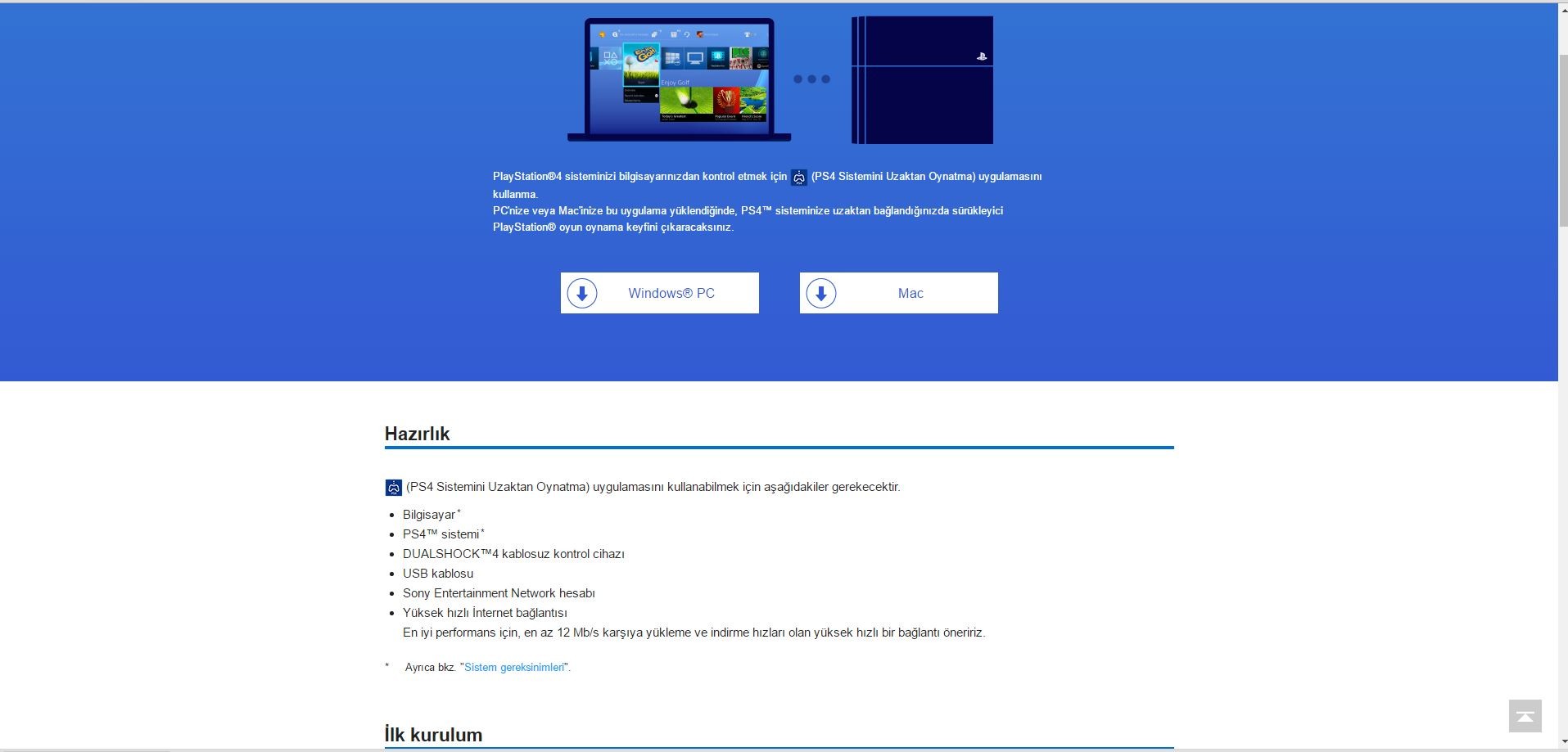
2.Aşama: PS4 üzerinden uzaktan oynatmayı etkinleştireceksiniz. Bunun için; PS4 üzerinden Ayarlar > Uzaktan Oynatma Bağlantı Ayarları > "Uzaktan Oynatmayı Etkinleştir" kısmına onay veriyoruz.
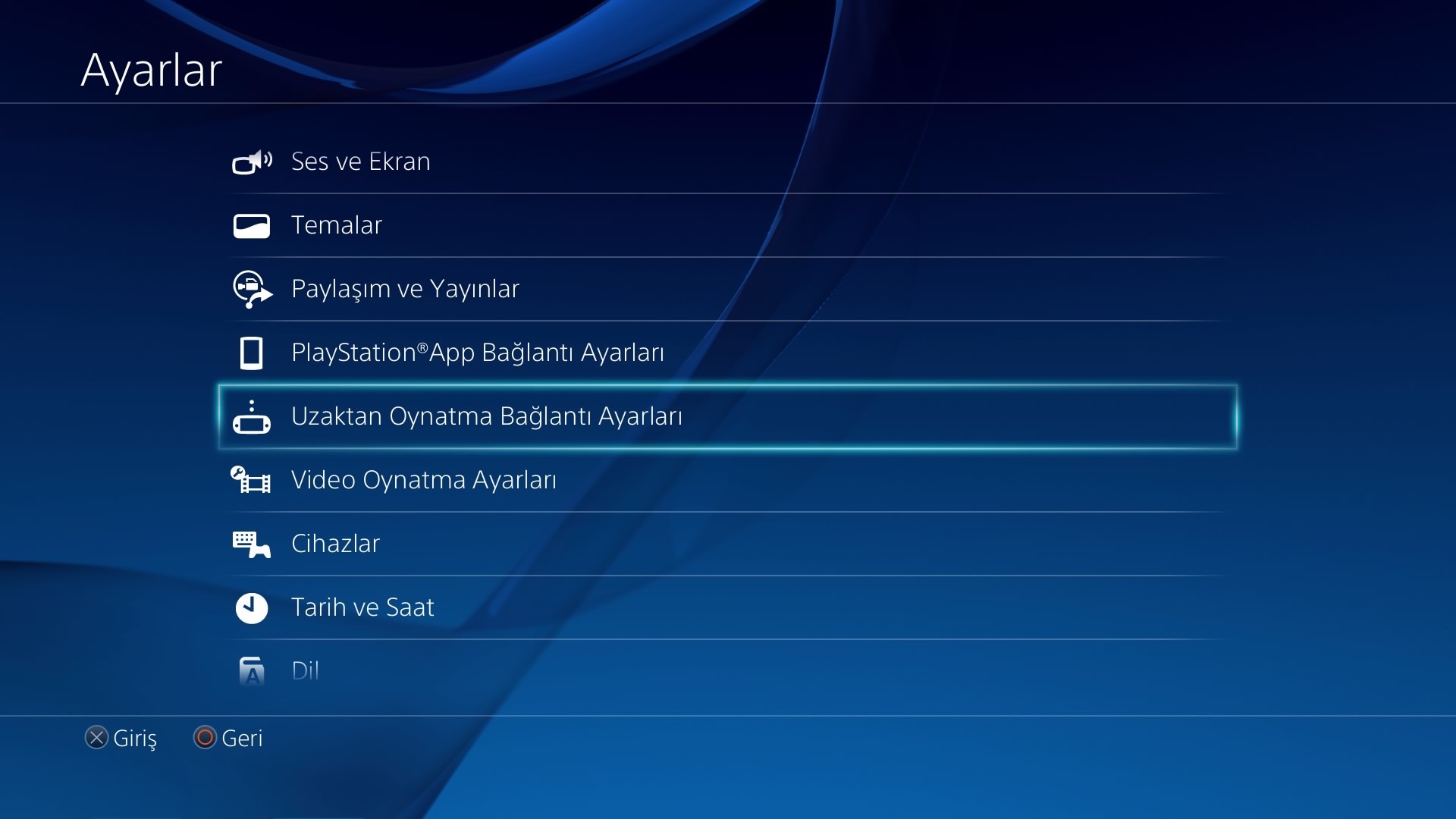
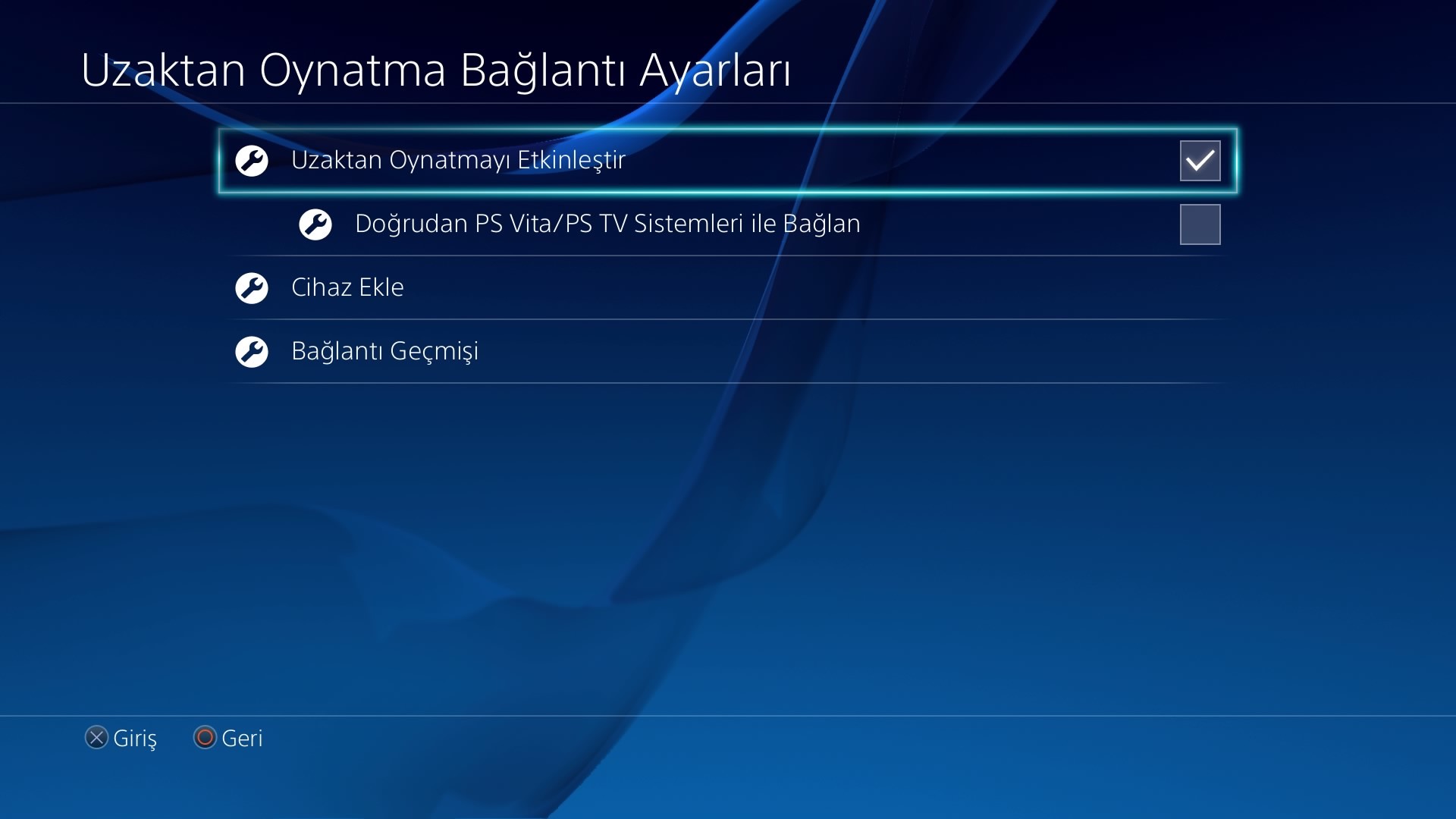
3.Aşama: İndirdiğimiz Remote play uygulamasını bilgisayarımıza kuruyoruz.

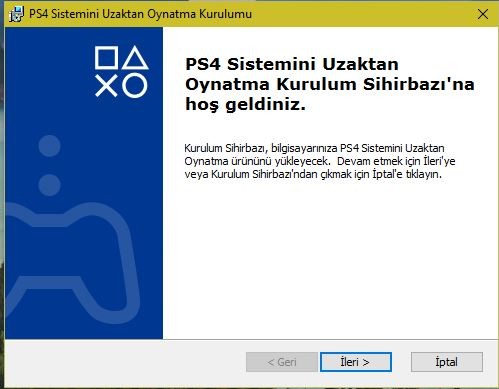
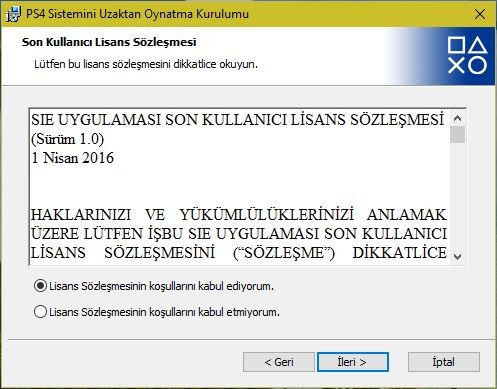
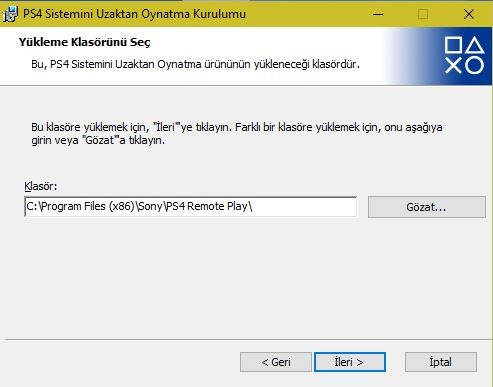
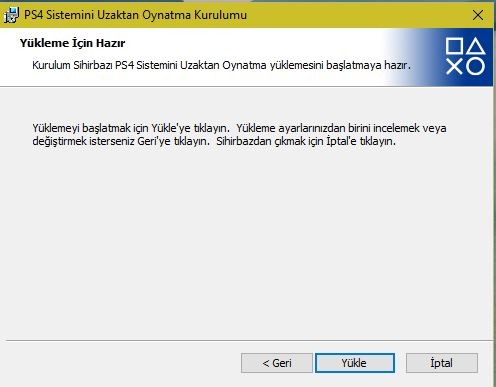
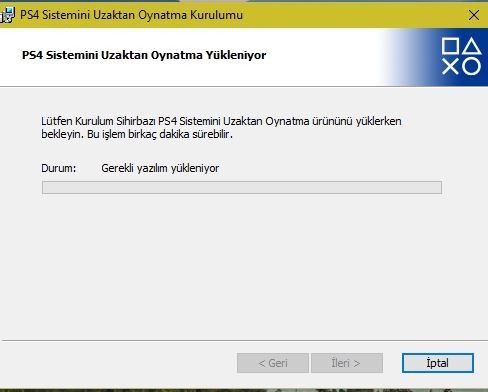
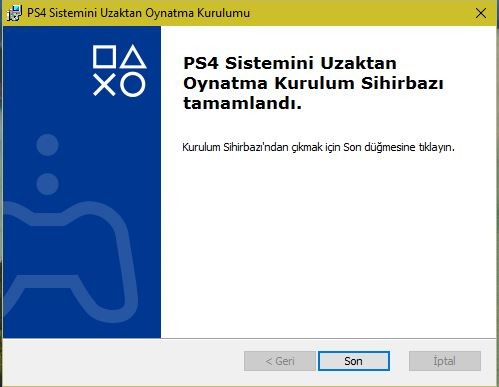
4.Aşama: Bilgisayara kurduğumuz Remote Play uygulamasını çalıştırıyoruz.
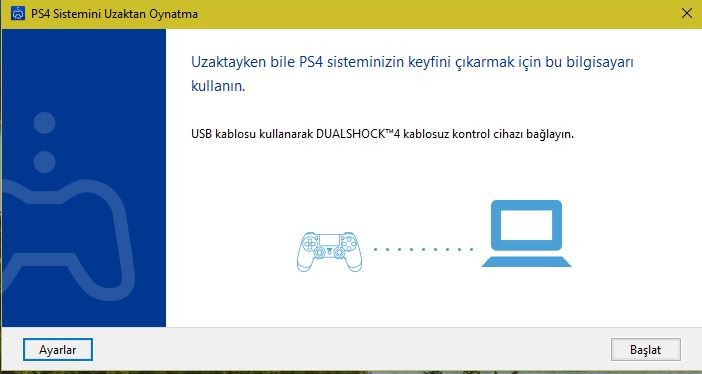
Bu kısımda Ayarlardan görüntü çözünürlüğünü max 720p seviyesine kadar çıkartabiliyoruz.
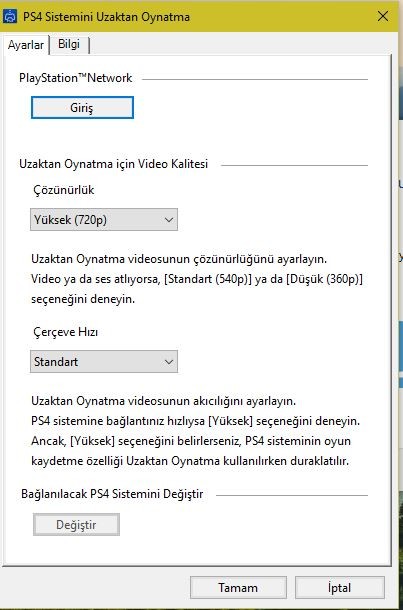
Tamam butonuna basıyoruz.
5.Aşama: Bağlan butonuna basıyoruz ve karşımıza gelen pencereye PSN bilgilerimizi giriyoruz ve sistem bağlanmış oluyor ama PSN hesabınızı ana makine olarak ayarlamadıysanız cihazınızı bulmayabilir.Bu durumda 6. Aşamadan uygulamalara devam edin.
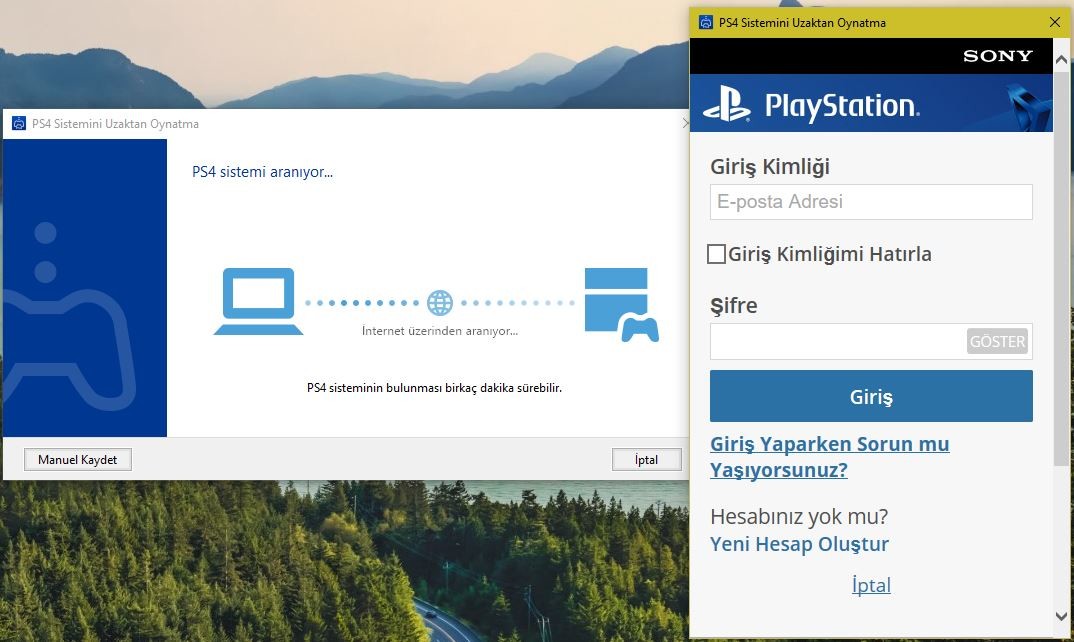
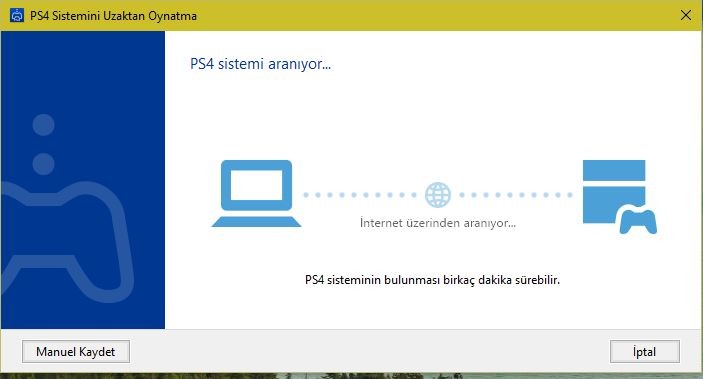
6.Aşama: Benim hesabım ana makine olmadığı için cihazımı bulamadı başarısız dedi, bu noktadan sonra yukarıda solda gözüken Manuel Kaydet butonuna basıyoruz ve aşağıdaki gibi bir PIN ekranı geliyor.
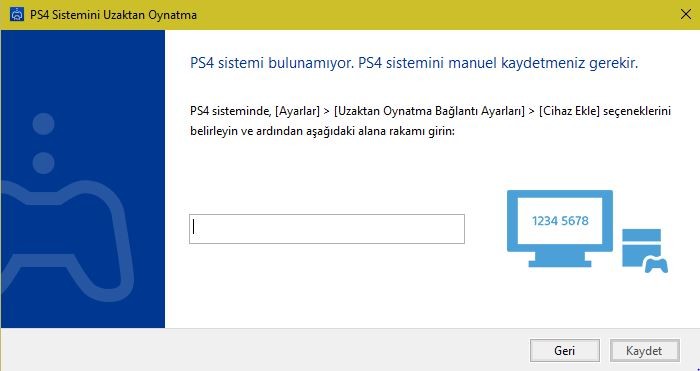
Bu aşamada PS4 sisteminizden Ayarlar > Uzaktan Oynatma Bağlantı Ayarları > Cihaz Ekle kısmına tıklayacaksınız ve aşağıdaki gibi bir 8 haneli PIN belirecek.

Bu PIN'i bilgisayarınızda Remote Play uygulamasında PIN istenilen kısma yazacaksınız.
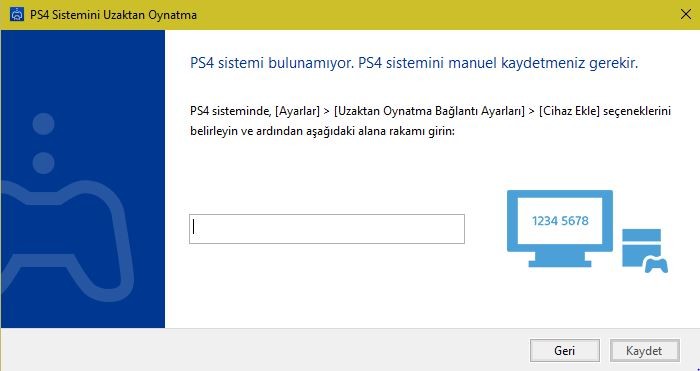
PIN girildikten sonra ekran aşağıdaki gibi oluyor ve....
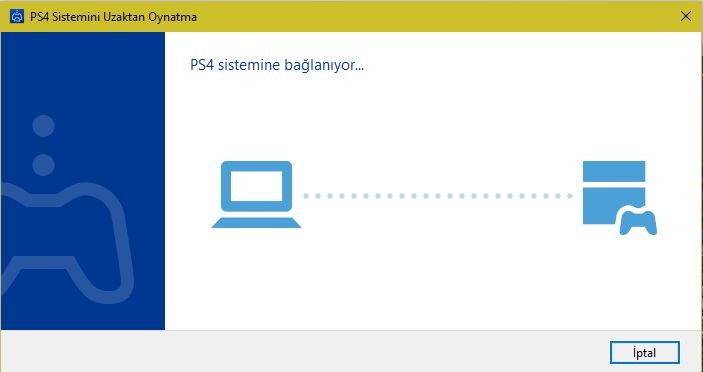
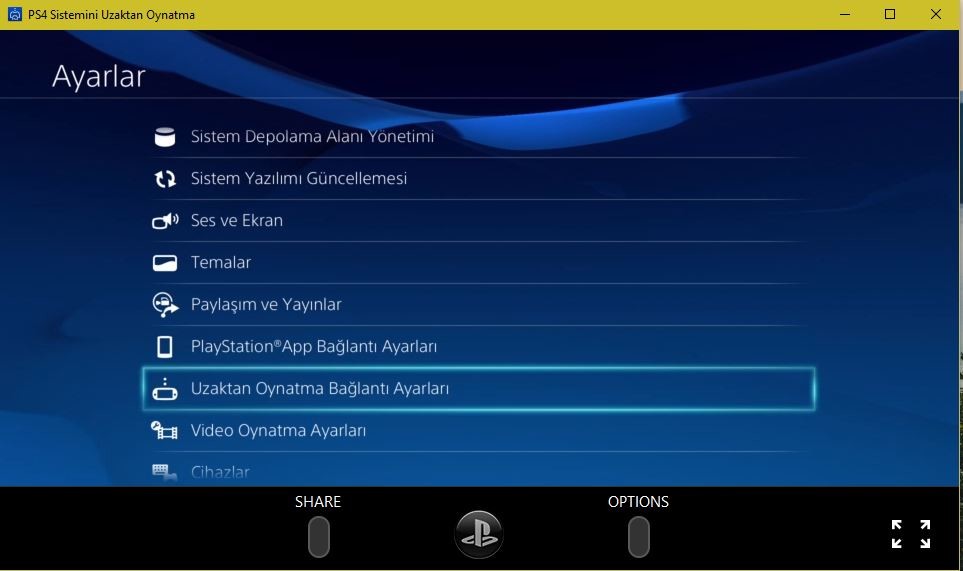
MUTLU SON
Not: Bilgisayar üzerinden Remote Play üzerinden bağlandıktan sonra ps4'ü klavye üzerinden yönetiyorsunuz, DS4 devre dışı oluyor. DS4 ile kontrol etmek için DS4'ü mutlaka bilgisayara kablo ile bağlamanız gerekiyor. DS4 bilgisayara kablo ile bağlandıktan sonra PS4'ü remote play'de DS4 ile kontrol edebilirsiniz.
İyi oyunlar